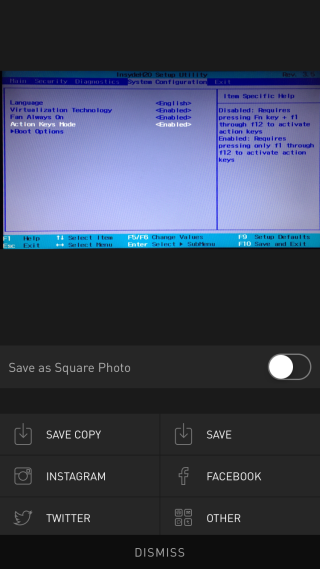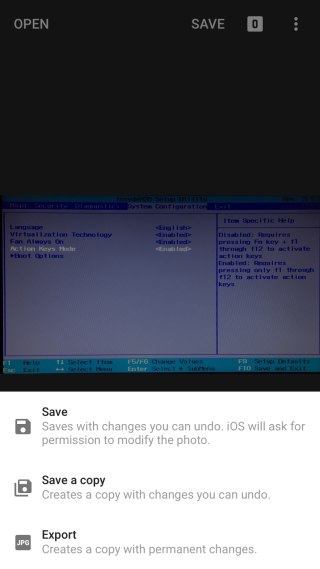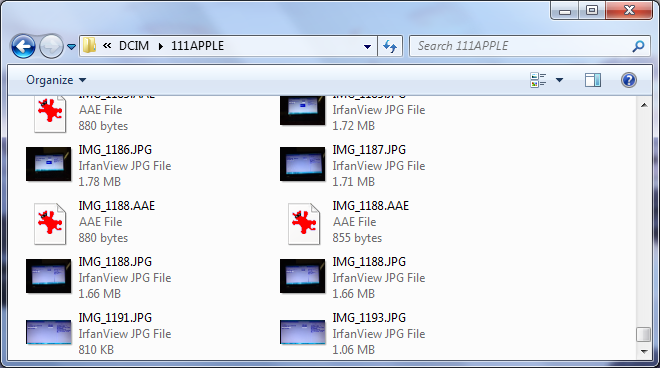iOS 8 a introduit de nombreuses options de retouche dans l'application Photos par défaut, permettant notamment de redresser et de recadrer une photo. Si vous pensez avoir fait une erreur en modifiant une photo, vous pouvez toujours la réinitialiser. C'est vraiment génial et cela vous permet de retoucher sans craindre de perdre une bonne photo. Tout cela est parfait jusqu'à ce que vous essayiez d'importer la photo sur votre Mac ou PC, comme vous le faites pour toutes les autres. Vous constaterez que la photo ne peut être importée que dans sa forme originale non modifiée. Vous remarquerez peut-être aussi qu'à chaque photo modifiée avec l'application Photos correspond un fichier au format AAE. Si vous vous demandez d'où viennent ces fichiers et comment importer facilement votre photo modifiée sur votre Mac ou PC, nous avons les réponses.
Importer une photo modifiée
Utiliser iCloud ou n'importe quel lecteur cloud
iCloud est disponible sur OS X et Windows. Le moyen le plus rapide d'envoyer une photo retouchée, avec toutes les modifications, sur votre bureau est de transférer votre photothèque sur iCloud. Celle-ci sera ensuite synchronisée et disponible sur votre bureau. Attention cependant : iCloud peut compresser les fichiers, ce qui peut entraîner une qualité de photos et de vidéos légèrement inférieure. Vous pouvez également utiliser Dropbox, qui ne compresse pas les photos et propose une application iOS pour les transférer facilement.
Airplay
Cette option est réservée à OS X. Vous pouvez utiliser AirPlay pour envoyer une photo de votre iPhone ou iPad vers votre Mac. La photo sera transférée telle quelle, sans compression ni perte de qualité. Cela dépend de la compatibilité de votre appareil iOS et de votre ordinateur avec AirPlay.
Enregistrer une copie de la photo à l'aide d'une autre application
Si vous ne souhaitez pas utiliser de cloud et qu'AirPlay n'est pas une option viable, le moyen le plus rapide d'importer la photo, comme pour toutes les autres, est d'utiliser une autre application de retouche photo sur votre appareil iOS. Ouvrez l'application, importez la photo, puis enregistrez-la à nouveau sans la modifier. La seule chose à laquelle vous devez faire attention est que l'application que vous utilisez n'ajoute pas de filigrane, ne compresse pas la photo et ne la recadre pas.
Dans ce cas, il est évident que vous aurez besoin d'une application gratuite ; nous vous recommandons donc Snapseed de Google ou Darkroom d'Adobe . Ces deux applications vous permettent d'enregistrer une copie d'une photo sans avoir à la modifier. Une fois la copie enregistrée, connectez simplement votre téléphone à votre PC/Mac et copiez-la depuis le stockage de l'appareil comme vous le feriez pour n'importe quelle autre photo.
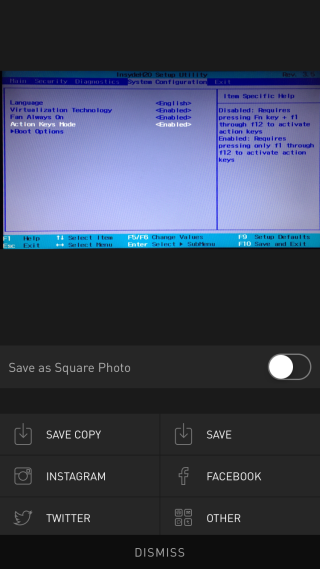
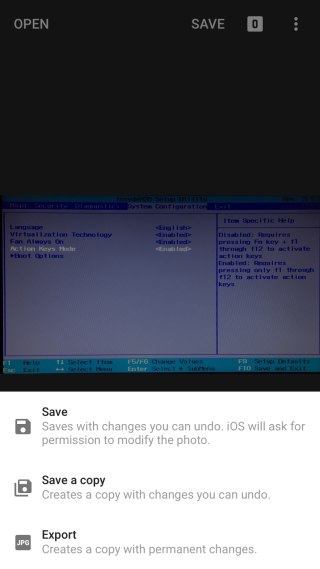
Qu'est-ce qu'un fichier AAE ?
Maintenant que le problème de l'importation de photos est résolu, vous souhaiterez peut-être savoir ce que sont les fichiers AAE. Ces fichiers contiennent les informations de retouche d'une photo que vous avez modifiée dans l'application Photos d'iOS. Vous constaterez que même les meilleures applications de retouche photo ne peuvent pas les ouvrir. Celles qui les ouvrent ne permettent pas de visualiser les informations du fichier. Elles vous permettent simplement d'importer la photo, avec ses modifications, sur votre bureau. Les applications prenant en charge ce type d'importation sont rares et coûteuses, comme Photoshop Elements ou iPhoto 9.5 et versions ultérieures.
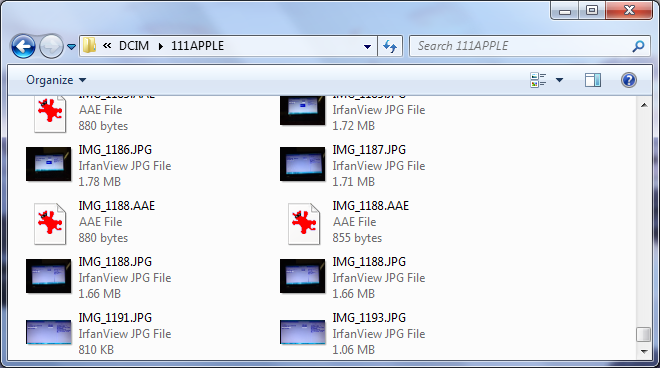
Un fichier AAE est généré à chaque retouche photo. Si vous retouchez souvent des photos dans l'application Photos, vous en trouverez un certain nombre. Il n'y a cependant pas lieu de s'inquiéter, et si vous possédez l'une des rares applications permettant d'importer directement une photo retouchée, ces fichiers vous seront extrêmement utiles.